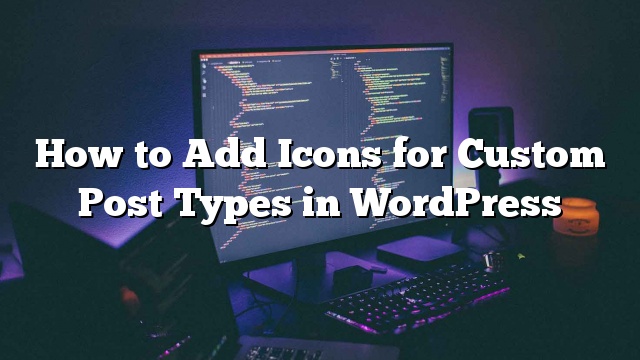曾经想知道如何在WordPress中为自定义帖子类型添加自定义图标? 如果是这样,那么你是在正确的地方。 在本文中,我们将向您展示如何在WordPress中添加自定义帖子类型的图标。
自从WordPress 3.8开始,WordPress开始使用称为Dashicons的图标字体。 这些字体图标在任何设备或屏幕尺寸上看起来都很棒。 那么,你可以利用这些图标分配自定义图标到你的文章类型。
使用插件添加自定义发布类型图标
首先你需要安装并激活CPT自定义图标插件。 激活后,只需去 设置»CPT自定义图标设置 您将在哪里看到您列出的自定义帖子类型。 接下来,点击自定义帖子类型旁边的“选择图标”按钮,然后从菜单中选择一种字体。
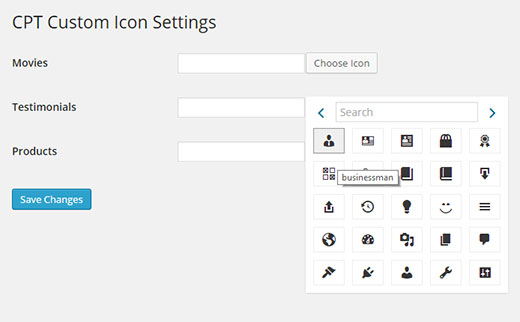
使用自定义帖子类型UI插件添加图标
如果您是注册自定义帖子类型的新手,那么我们建议您使用自定义帖子类型UI插件来创建和管理自定义帖子类型和分类法。
将图标添加到使用CPT UI插件创建的自定义帖子类型非常简单。 它默认支持Dashicons,所以首先你需要访问Dashicons网站并选择你想要用于你的文章类型的图标。
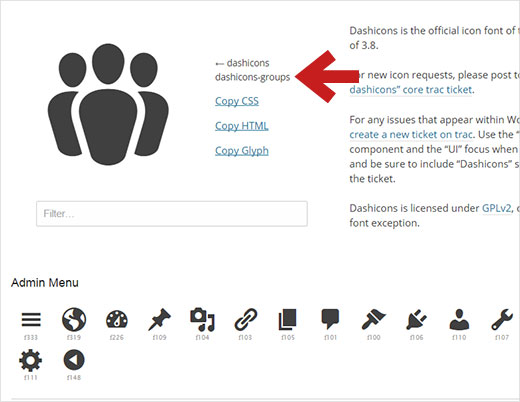
点击列表中的图标将显示顶部图标的更大版本。 在它旁边,你会看到图标的CSS类。 它将会像dashicons-groups,dashicons-calendar,dashicons-cart等一样。您需要复制CSS类并编辑您想要在CPT UI中编辑的自定义帖子类型。 所有你需要做的是点击 高级选项 链接并向下滚动到菜单图标部分,然后粘贴CSS类并保存更改。

您也可以自己创建图片图标,然后点击进行上传 媒体»添加新 。 上传之后,点击编辑链接并复制图像文件的URL。 现在只需将此URL粘贴到CPT UI设置的菜单图标字段中。
手动将图标添加到自定义帖子类型
如果您通过将代码放置在特定于站点的插件或functions.php文件中来创建自定义帖子类型,则可以手动添加菜单图标。 再次访问Dashicons网站,选择一个图标并复制CSS类。 之后,将其添加到您的自定义帖子类型代码,如下所示:
'menu_icon'=>'dashicons-cart',
您还可以添加想要显示为图标的图像文件的完整URL,如下所示:
'menu_icon'=>'http://www.example.com/wp-content/uploads/2014/11/your-cpt-icon.png',
下面是一个完整的代码片断,它创建一个名为产品的自定义帖子类型,带有一个菜单图标:
//注册自定义帖子类型
函数custom_post_type(){
$ labels = array(
'name'=> _x('products','Post Type General Name','text_domain'),
'singular_name'=> _x('Product','Post Type Singular Name','text_domain'),
'menu_name'=> __('Products','text_domain'),
'parent_item_colon'=> __('Parent Item:','text_domain'),
'all_items'=> __('All Items','text_domain'),
'view_item'=> __('View Item','text_domain'),
'add_new_item'=> __('Add New Item','text_domain'),
'add_new'=> __('Add New','text_domain'),
'edit_item'=> __('Edit Item','text_domain'),
'update_item'=> __('Update Item','text_domain'),
'search_items'=> __('Search Item','text_domain'),
'not_found'=> __('找不到','text_domain'),
'not_found_in_trash'=> __('在垃圾箱中找不到','text_domain'),
);
$ args = array(
'label'=> __('Products','text_domain'),
'description'=> __('帖子类型描述','text_domain'),
'labels'=> $ labels,
'supports'=> array(),
'taxonomies'=> array('category','post_tag'),
'hierarchical'=> false,
'public'=> true,
'show_ui'=> true,
'show_in_menu'=> true,
'show_in_nav_menus'=> true,
'show_in_admin_bar'=> true,
'menu_position'=> 5,
'menu_icon'=>'dashicons-cart',
'can_export'=> true,
'has_archive'=> true,
'exclude_from_search'=> false,
'public_queryable'=> true,
'capability_type'=>'页面',
);
register_post_type('Products',$ args);
}
//钩入“init”动作
add_action('init','custom_post_type',0);
我们希望这篇文章能够帮助你在WordPress中添加自定义文章类型的图标。 你可能也想看看如何在WordPress的文章编辑器中使用图标字体。